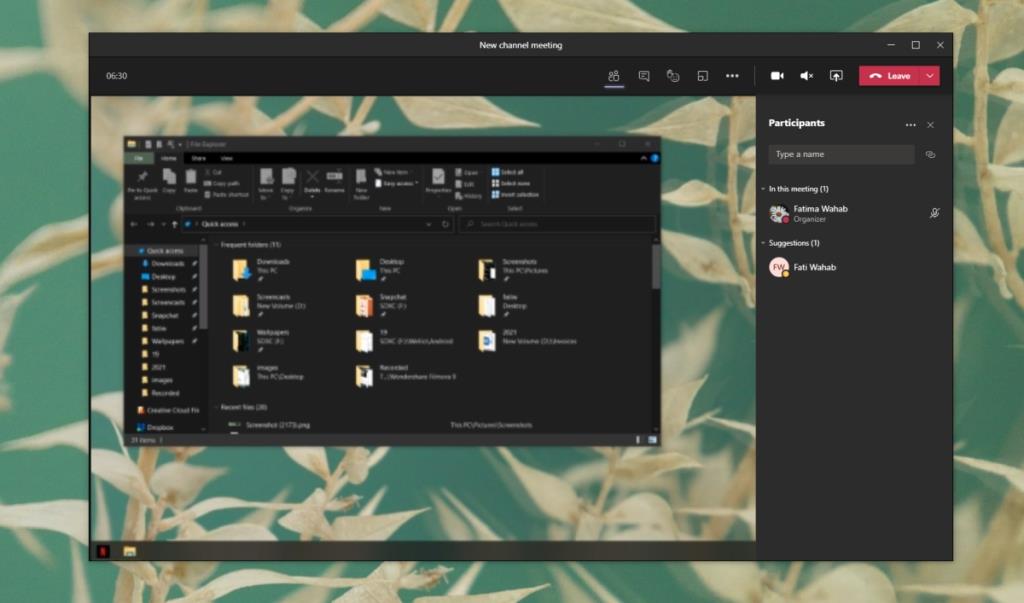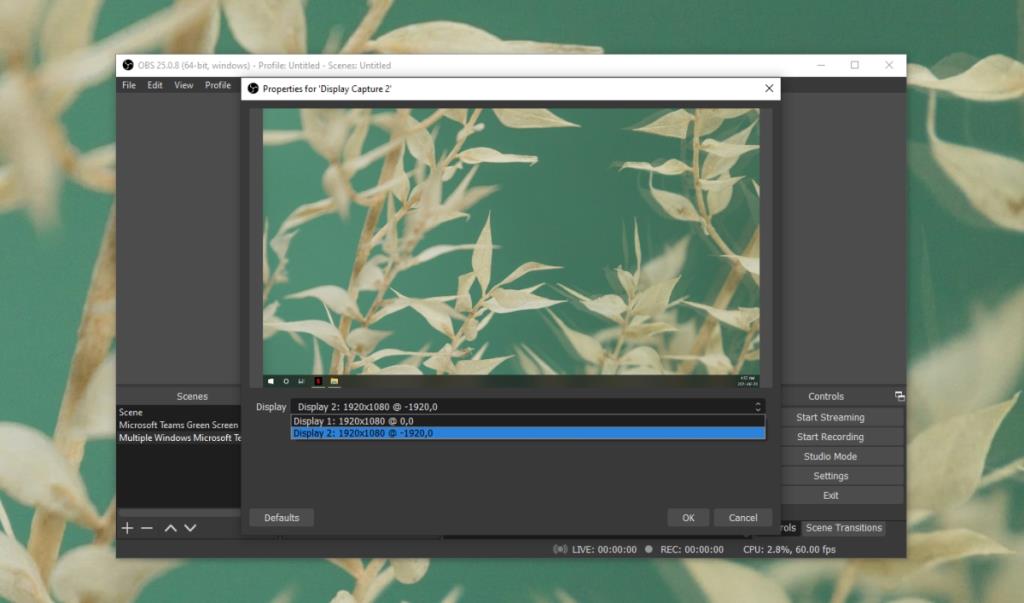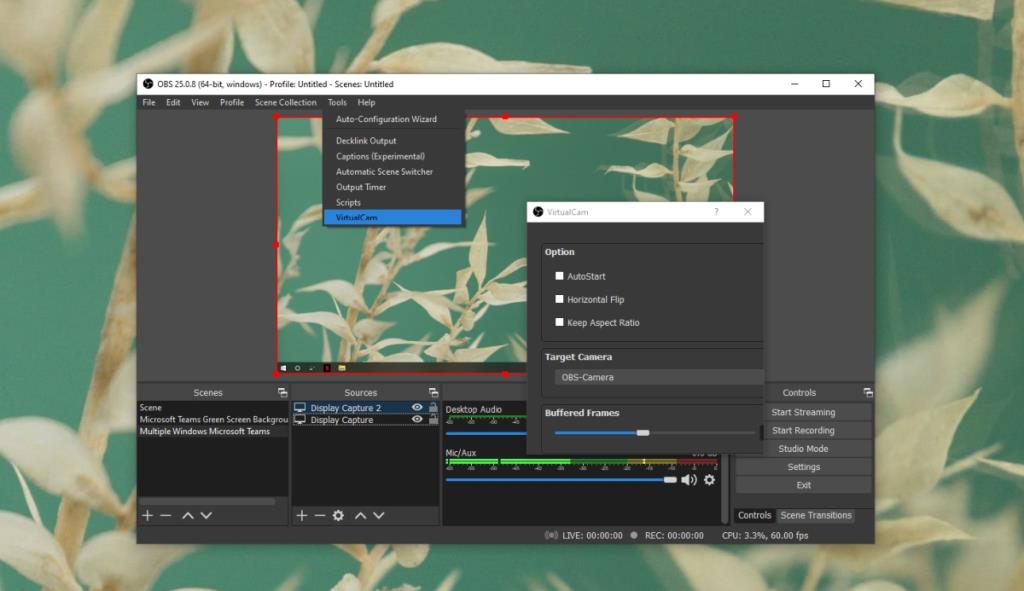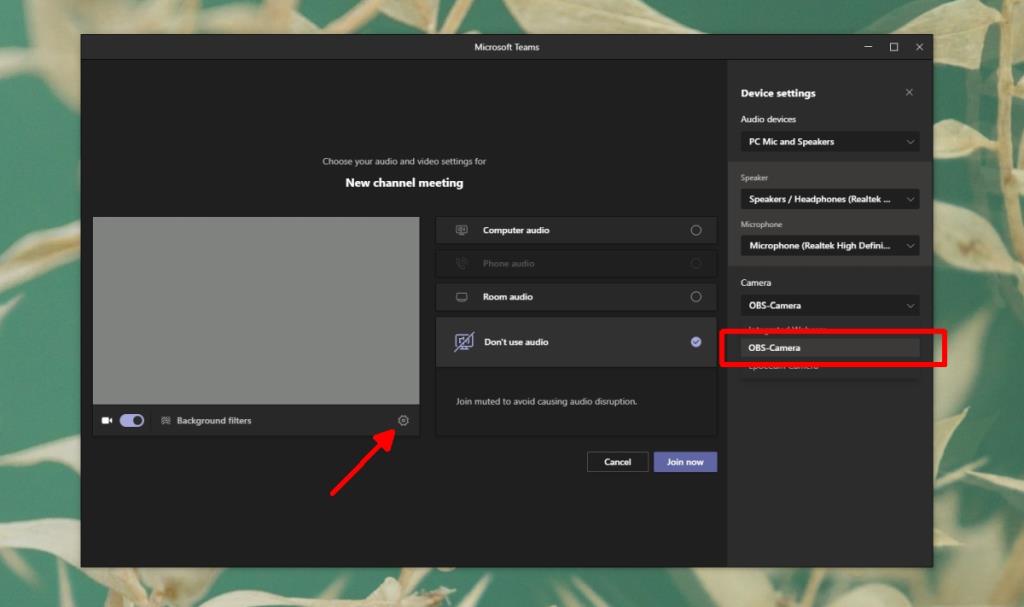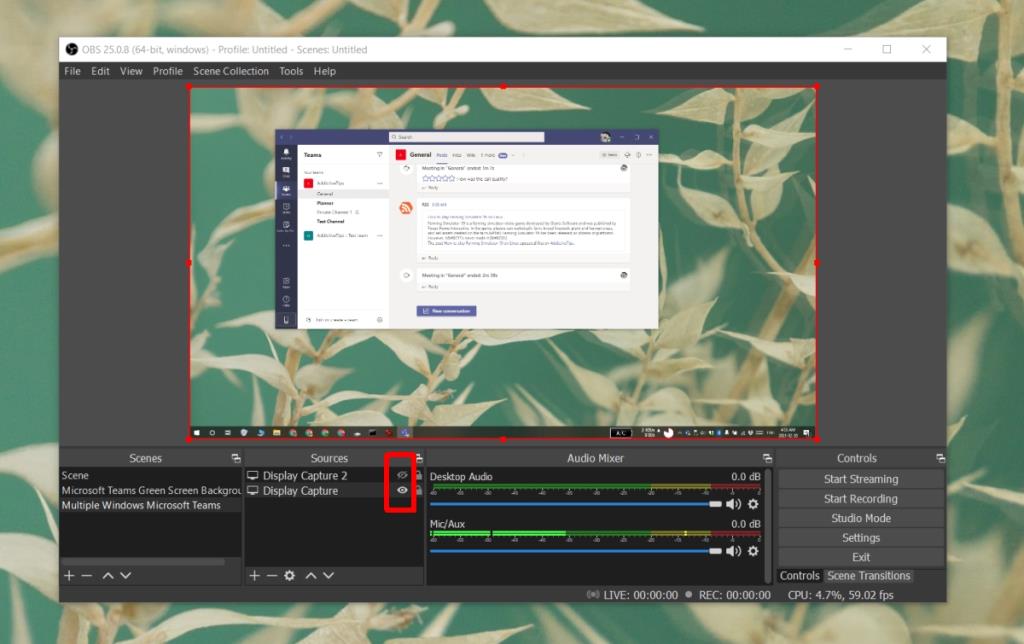Microsoft Teams memiliki fitur berbagi layar yang memungkinkan pengguna untuk berbagi jendela aplikasi yang terbuka atau seluruh layar dalam rapat. Fitur berbagi layar memiliki fungsi kendali jarak jauh yang terpasang di dalamnya. Ini memungkinkan peserta rapat untuk meminta akses dan mengendalikan sistem yang membagikan layarnya.
Fungsi kendali jarak jauh membuat berbagi layar di Microsoft Teams kuat tetapi masih memiliki keterbatasan. Anda tidak dapat berbagi beberapa layar sekaligus. Anda dapat berbagi beberapa jendela dengan membagikan seluruh layar Anda dan beralih di antara mereka, tetapi berbagi beberapa layar akan memerlukan peralihan secara manual di antara mereka.
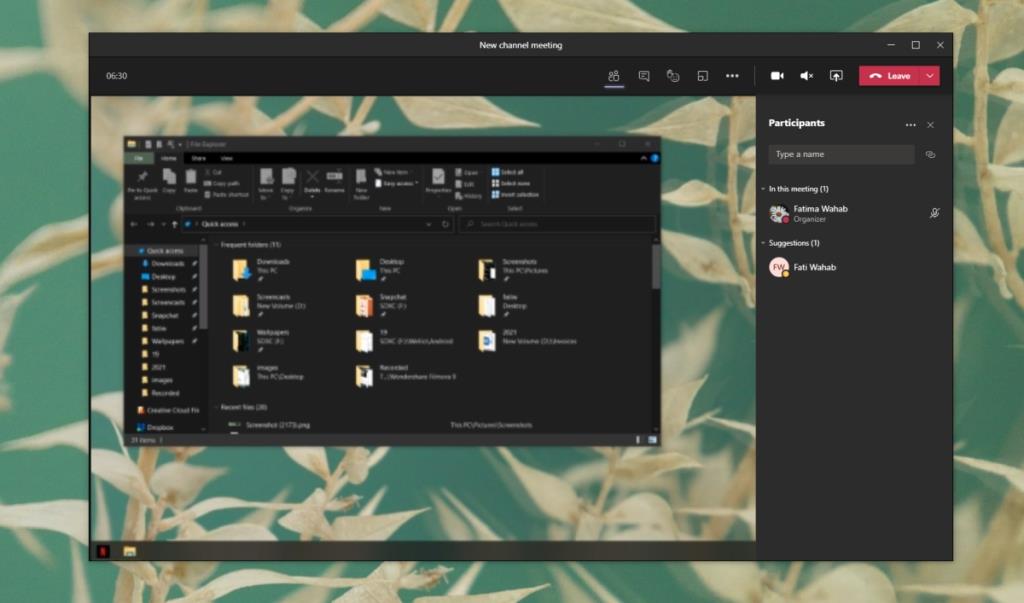
Tim Microsoft: Bagikan beberapa layar
Ada tiga cara berbeda untuk berbagi beberapa layar dari Microsoft Teams. Semua metode ini berbeda dalam hal kemudahan penggunaannya dan keterbatasan yang menyertainya.
Beralih antar layar secara manual
Pengguna dapat beralih antar layar secara manual saat mereka melakukan presentasi dalam rapat Microsoft Teams.
- Buka Microsoft Teams.
- Buka tab Tim.
- Pilih saluran dan mulai rapat.
- Klik tombol Bagikan layar.
- Pilih layar untuk dibagikan.
- Untuk beralih ke layar lain, berhenti berbagi.
- Klik tombol bagikan layar lagi.
- Pilih layar lainnya.
Beralih di antara desktop virtual
Anda dapat berbagi beberapa layar dengan memanfaatkan desktop virtual. Anda harus mengatur aplikasi Anda terlebih dahulu sebelum Anda mulai berbagi. Setiap aplikasi yang ingin Anda bagikan harus disetel untuk ditampilkan di desktop tertentu.
Di Windows 10;
- Mulai rapat Microsoft Teams dan bagikan layar.
- Gunakan tombol panah Win+Ctrl+kiri/kanan untuk beralih desktop atau menggunakan gerakan menggesek .
Di macOS;
- Mulai rapat Microsoft Teams dan bagikan layar.
- Gunakan gerakan menggesek tiga jari untuk beralih antara desktop virtual dan aplikasi layar penuh.
Siapkan Beberapa Layar dengan OBS
Jika Anda ingin berbagi beberapa layar dan beralih di antara mereka tanpa mengakhiri berbagi layar, Anda harus menggunakan OBS. Anda harus mengatur Adegan di OBS di mana kedua layar Anda muncul berdampingan.
- Buka OBS dan tambahkan adegan baru.
- Klik tombol plus di bawah kolom Sources dan pilih Display Capture.
- Pilih layar pertama Anda dan tambahkan.
- Klik tombol plus di bawah kolom Sources lagi dan pilih Display Capture.
- Pilih layar kedua.
- Klik kanan setiap layar dari kolom Sources dan pergi ke Transform>Flip Horizontal.
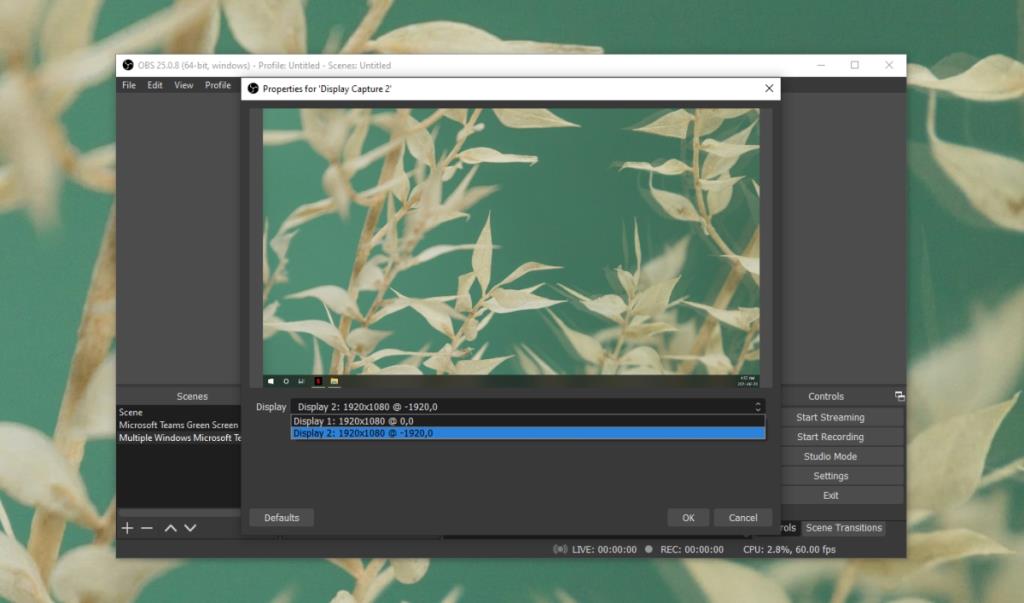
- Unduh dan instal plugin OBS VirtualCam dari sini .
- Mulai ulang OBS.
- Di OBS, buka Alat> Kamera Virtual.
- Klik Mulai.
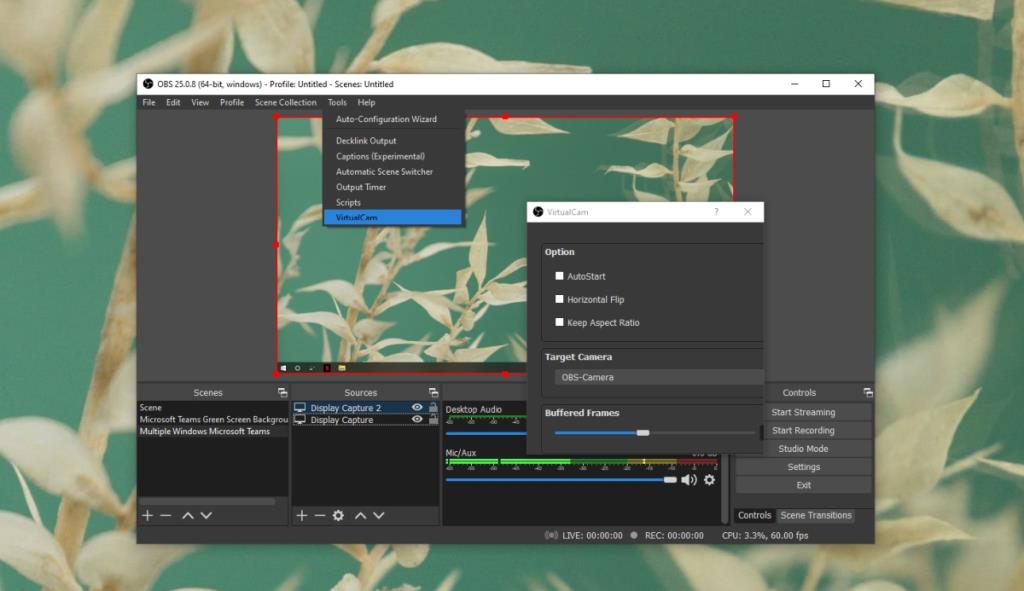
- Buka Microsoft Teams.
- Mulai rapat dan klik ikon roda gigi di sebelah sakelar kamera.
- Buka dropdown kamera dan pilih OBS Camera.
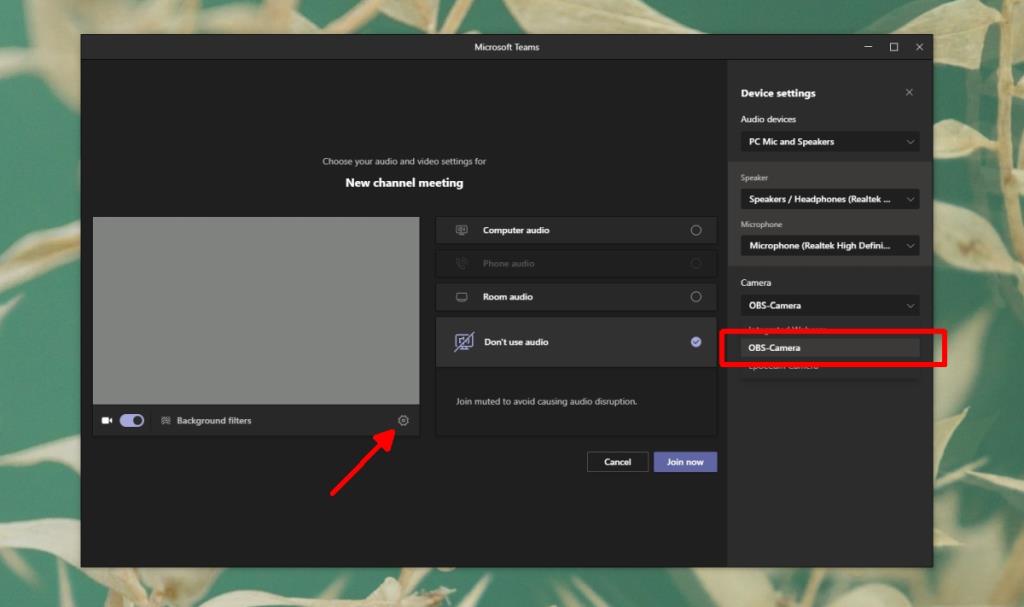
- Mulai rapat.
- Untuk beralih di antara layar, buka OBS dan klik ikon mata di sebelah layar untuk 'menyembunyikannya'.
- Klik ikon mata di sebelah layar yang ingin Anda tampilkan.
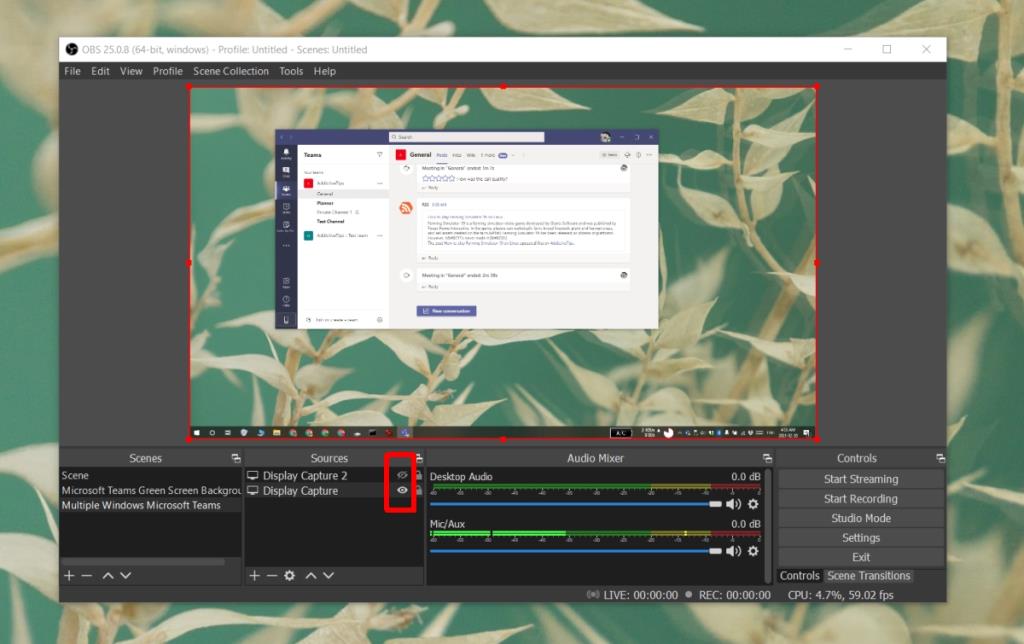
Kesimpulan
Berbagi beberapa layar tidak didukung oleh sebagian besar alat konferensi video. Microsoft Teams berencana untuk menambahkan fitur tersebut tetapi seperti banyak fitur yang direncanakannya, berbagi layar multipel masih tetap dalam proses.